Come risolvere problemi con la fotocamera Lenovo su Windows 11
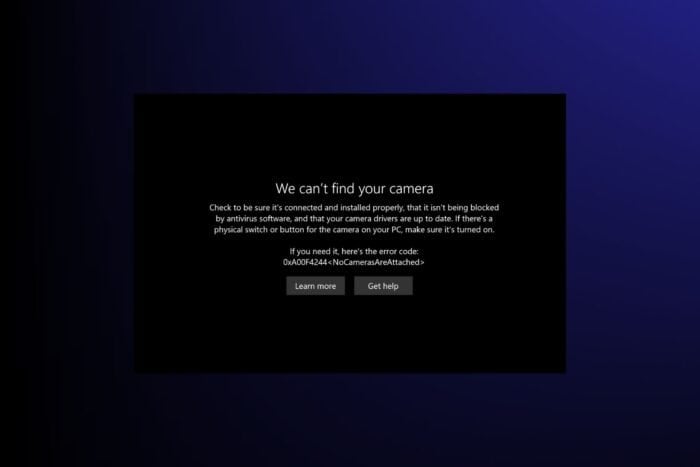 Se la fotocamera del tuo Lenovo non funziona su Windows 11, potrebbe essere più di un semplice problema temporaneo. Che si tratti della tua webcam integrata che si rifiuta di avviarsi o della tua fotocamera USB ferma come un mattone, la causa principale di solito è legata alle impostazioni della privacy di Windows, ai problemi dei driver o agli interruttori di disattivazione della fotocamera forniti da Lenovo.
Se la fotocamera del tuo Lenovo non funziona su Windows 11, potrebbe essere più di un semplice problema temporaneo. Che si tratti della tua webcam integrata che si rifiuta di avviarsi o della tua fotocamera USB ferma come un mattone, la causa principale di solito è legata alle impostazioni della privacy di Windows, ai problemi dei driver o agli interruttori di disattivazione della fotocamera forniti da Lenovo.
In questa guida, analizzeremo perché la tua fotocamera non funziona e ti mostreremo esattamente come risolverlo, passo dopo passo.
Soluzioni per la fotocamera Lenovo non funzionante in Windows 11 🛠️
Indice
- Soluzioni per la fotocamera Lenovo non funzionante in Windows 11 🛠️
- Fix 1: Abilitare l’accesso alla fotocamera nelle impostazioni di privacy di Windows
- Fix 2: Aggiornare o reinstallare il driver della fotocamera
- Fix 3: Disabilitare la modalità privacy della fotocamera Lenovo
- Fix 4: Controllare le impostazioni del BIOS
- Fix 5: Modificare il registro
- Fix 6: Risoluzione dei problemi con le fotocamere USB esterne
- Conclusione: Torna in fotocamera 🧰
- ❓FAQ
Fix 1: Abilitare l’accesso alla fotocamera nelle impostazioni di privacy di Windows
- Apri Impostazioni
- Vai a Privacy e sicurezza → Fotocamera
- Attiva Accesso alla fotocamera su Attivato
- Attiva Consenti alle app di accedere alla tua fotocamera su Attivato
- Scorri verso il basso e assicurati che le tue app video (Zoom, Teams, ecc.) siano autorizzate
- Apri l’app Fotocamera e fai un test
Windows 11 ha controlli di privacy dettagliati che possono bloccare le app dall’utilizzare la tua webcam. Imparare a cambiare le impostazioni della fotocamera in Windows 11 aiuta a garantire che tutto sia abilitato dove dovrebbe essere.
Fix 2: Aggiornare o reinstallare il driver della fotocamera
- Premi Win + X → apri Gestione dispositivi
- Espandi Fotocamere
- Fai clic destro sulla tua webcam → Aggiorna driver → Cerca automaticamente
- Se nulla cambia:
- Fai clic destro sulla fotocamera → Disinstalla dispositivo
- Seleziona Elimina software driver
- Riavvia
- Vai su Supporto Lenovo
- Inserisci il tuo modello e scarica il Driver per fotocamera integrata
- Installa e riavvia
Un driver mancante o corrotto è una delle ragioni più comuni per cui la fotocamera del tuo laptop potrebbe non funzionare su Windows 11. Aggiornarlo o reinstallarlo è di solito rapido ed efficace.
Fix 3: Disabilitare la modalità privacy della fotocamera Lenovo
- Installa e apri Lenovo Vantage dallo Store Microsoft
- Vai a Dispositivo → Impostazioni del mio dispositivo
- Sotto Fotocamera, imposta Modalità privacy fotocamera su Disattivato
- Alcuni modelli hanno anche un otturatore fisico — scivola per aprirlo
- Su alcuni laptop, premere Fn + F8 attiva/disattiva l’accesso alla fotocamera
I dispositivi Lenovo hanno le proprie impostazioni di blocco della fotocamera. Se la tua webcam non si attiva in nessuna app, potrebbe essere questo.
Fix 4: Controllare le impostazioni del BIOS
Una fotocamera disabilitata nel BIOS può bloccarla completamente a livello hardware, anche se Windows è a posto.
- Riavvia il computer
- Premi F1 o F2 durante l’avvio per entrare nel BIOS
- Vai a Sicurezza → Accesso porta I/O
- Assicurati che la Fotocamera integrata sia impostata su Abilitata
- Salva le modifiche e riavvia
Fix 5: Modificare il registro
- Premi Win + R → digita regedit
- Naviga a:
HKEY_LOCAL_MACHINE\SOFTWARE\Microsoft\Windows Media Foundation\Platform
- Fai clic destro → Nuovo → Valore DWORD (32 bit)
-
Chiamalo:
EnableFrameServerMode -
Imposta il valore su
0 - Riavvia
Se vedi errori di schermo nero o anomalie, specialmente quando avvii l’app Fotocamera, potresti esserti imbattuto in un bug di sistema noto. Questo è particolarmente utile se la fotocamera di Windows 11 continua a bloccarsi dopo pochi secondi.
Fix 6: Risoluzione dei problemi con le fotocamere USB esterne
- Collega la fotocamera a una porta USB diversa (USB 3.0 è la migliore)
- Apri Impostazioni → Bluetooth e dispositivi → Fotocamere
- Fai clic su Aggiungi una fotocamera
- Se non appare nulla, vai sul sito web del produttore e scarica driver per Windows 11
- Nella tua app video (Zoom, OBS, ecc.), imposta la tua fotocamera USB come predefinita
Conclusione: Torna in fotocamera 🧰
I problemi con la fotocamera possono rallentarti rapidamente—soprattutto quando devi essere in chiamata o registrare. Fortunatamente, la maggior parte dei problemi con le fotocamere Lenovo su Windows 11 dipende da impostazioni, driver o interruttori semplici da risolvere, una volta che sai dove cercare.
Se nessuna di queste soluzioni funziona e la tua webcam è ancora completamente non reattiva, potresti dover fare i conti con un difetto hardware. In tal caso, è meglio contattare il supporto Lenovo per una diagnosi o una riparazione ulteriori.
❓FAQ
Perché la mia fotocamera Lenovo non viene rilevata in Windows 11? Di solito è un problema di impostazioni. Controlla di nuovo le impostazioni della privacy e del BIOS, o reinstalla il driver della fotocamera. Se questo non basta, ecco una guida completa su cosa fare quando la fotocamera del tuo laptop non funziona su Windows 11. Come faccio a sapere se il mio laptop Lenovo ha un interruttore fisico per la fotocamera? Guarda vicino all’obiettivo della webcam per un piccolo otturatore scorrevole. Alcuni modelli hanno anche una scorciatoia da tastiera come Fn + F8. Cos’è Lenovo Vantage e ne ho davvero bisogno? È il software di controllo di Lenovo. Ti aiuta a gestire gli interruttori hardware come l’accesso alla fotocamera, la modalità batteria e gli aggiornamenti dei driver. Perché la mia fotocamera funziona in un’app ma non in un’altra? ? L’app potrebbe non avere il permesso. Controlla le impostazioni della fotocamera di Windows 11 e concedi manualmente l’accesso all’app.













